Soluciones perfectas para grabar videollamadas de WhatsApp
ApowerMirror
ApowerMirror es una popular aplicación de reflejo de pantalla para iPhone y dispositivos Android. Es ampliamente utilizado para reflejar Android a la PC o el iPhone a la PC/Mac. Una de sus características atractivas es su función de grabación. Puedes utilizarla para grabar la pantalla del móvil en tu computadora.
Es fácil utilizar para grabar los vídeos de WhatsApp en tu PC. Descarga e instala la aplicación en tu computadora Windows o Mac. Conecta tu iPhone/Android con PC/Mac bajo la misma red de WiFi.
Para usuarios de iPhone:
- Desliza el dedo hacia arriba desde la parte inferior de la pantalla del iPhone. Para iPhones que tengan iOS 10 o más reciente, elige “Duplicación AirPlay” y “Apowersoft”.
- Para iPhones que tienen un sistema más viejo a iOS 10, toca en “AirPlay”, “Apowersoft” y luego “Duplicación”. Después de eso, podrás ver tu pantalla del iPhone en la PC/Mac.
- Haz clic en “Iniciar grabación” o presiona el atajo “Ctrl + R” para grabar llamadas de vídeo de WhatsApp con audio en la PC.
- Para finalizar la grabación, haz clic en el icono de grabación una vez más.
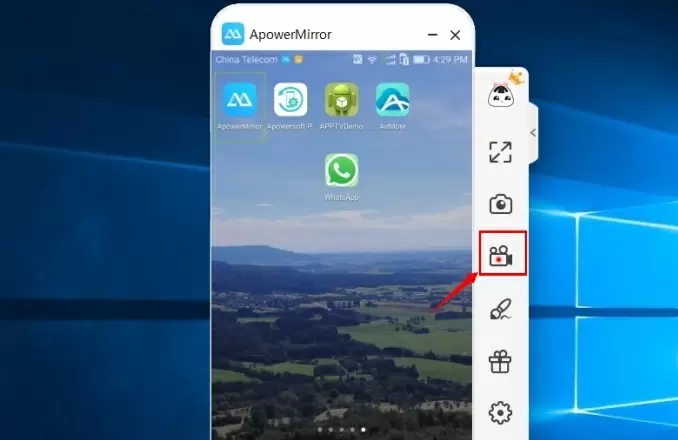
Para usuarios de Android:
- Descarga y abre ApowerMirror en tu Android.
- Selecciona “Conexión WiFi” y luego haz clic en “REFLEJAR”> “Apowersoft” en tus dispositivos Android.
- Toca en “INICIAR AHORA” y, podrás reflejar tu Android con la computadora.
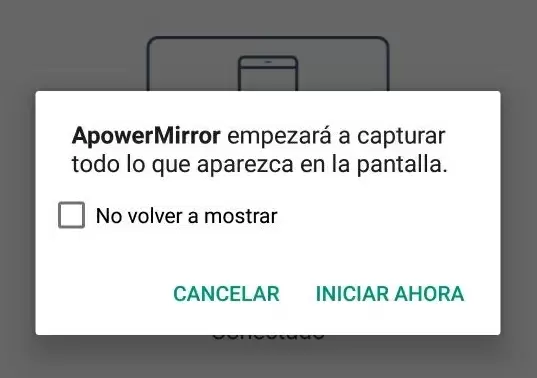
- Haz clic en “Iniciar grabación” para grabar WhatsApp.
Nota: Si quieres grabar audio en Android, también debes utilizar Chromecast o Google Home.
Además de la grabación, también puede utilizar este grabador de videollamadas de WhatsApp para hacer capturas de pantalla desde la interfaz de WhatsApp en la PC o controlar tu Android con el ratón y teclado. Por ejemplo, puedes enviar mensajes de WhatsApp desde PC/Mac. Además, gracias a su rendimiento de reflejo estable y suave, ApowerMirror ahora es ampliamente utilizado para hacer presentaciones en el aula, oficina y muchos otros lugares.
ApowerRec
ApowerRec es un grabador de videollamadas de WhatsApp para los dispositivos Android. Es compatible con los dispositivos Android que ejecutan Android 5.0 sin realizar root. Para aquellos dispositivos Android que ejecutan Android 4.4 a 5.0, se requiere que se realice el root para obtener las funciones de ApowerRec correctamente.
- Descarga e instala esta aplicación desde Google Play.
- Iníciala y haz algunas configuraciones como los formatos de vídeo, tamaño, tasa de bits, duración, audio, etc.
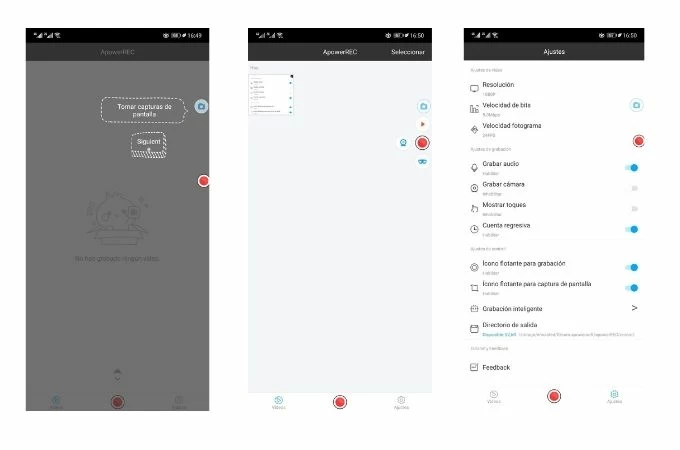
- Haz clic en “GRABAR” para comenzar a grabar la pantalla del Android.
- Abre tu WhatsApp y realiza una videollamada. ApowerRec empezará a grabar las videollamadas de WhatsApp.
Conclusión
Hay muchos grabadores de pantalla disponibles en Internet, pero la mayoría de ellos solo son aplicables a dispositivos Android. Si deseas grabar videollamadas de WhatsApp en iPhone y Android, la mejor opción es que utilices ApowerMirror. Si conoces algunas otras buenas aplicaciones recomiéndanoslas para actualizar el artículo.


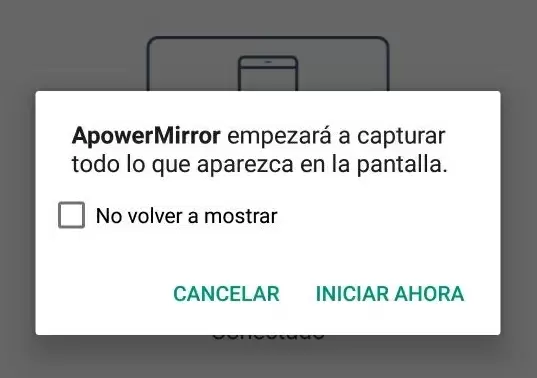
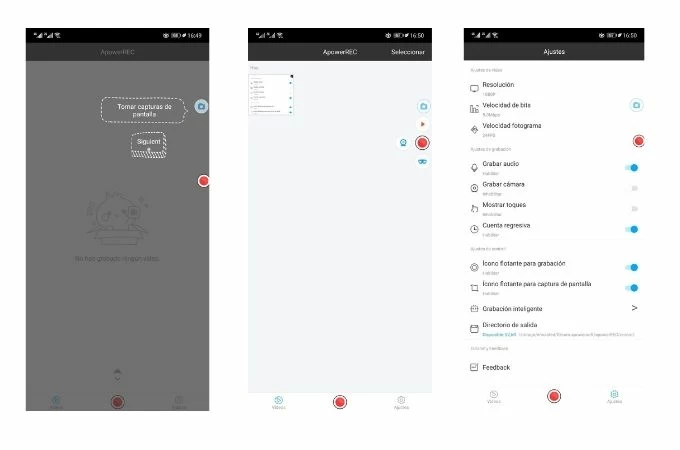
Dejar un comentario